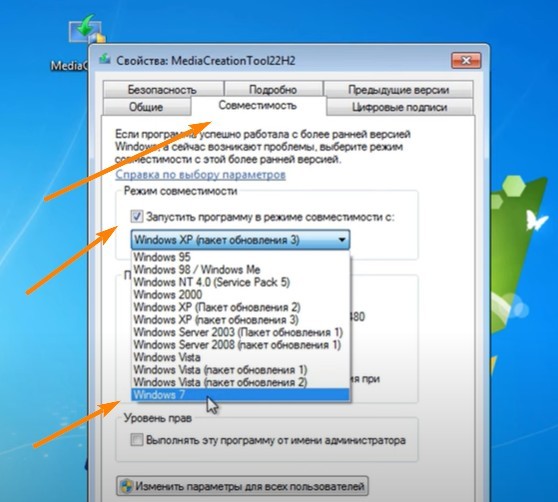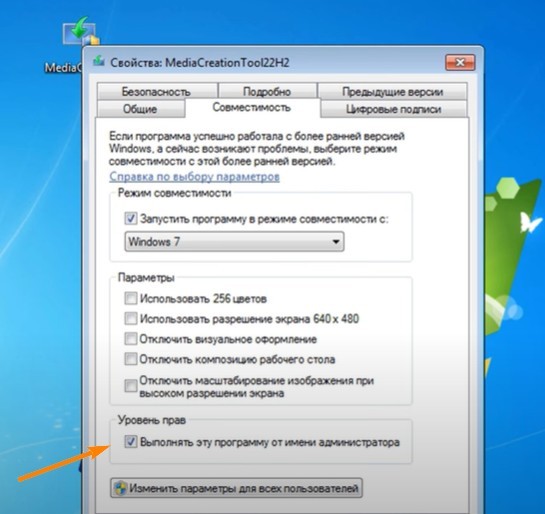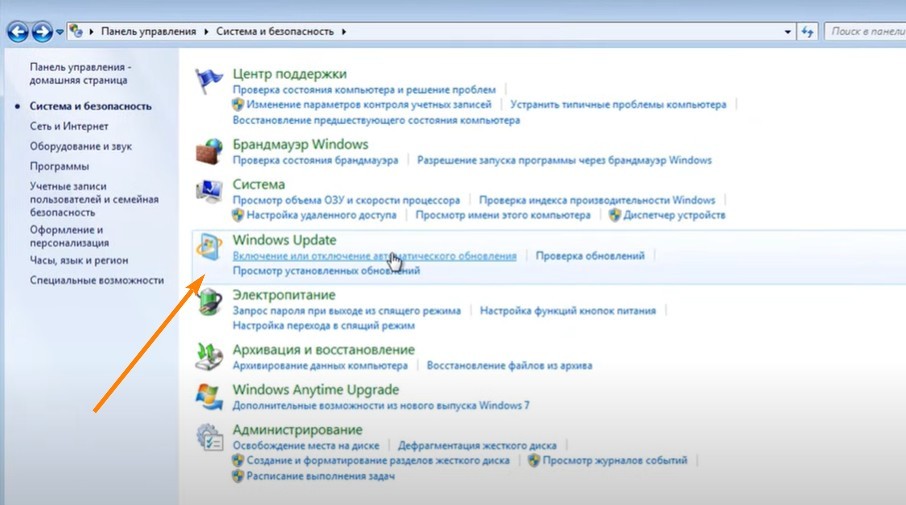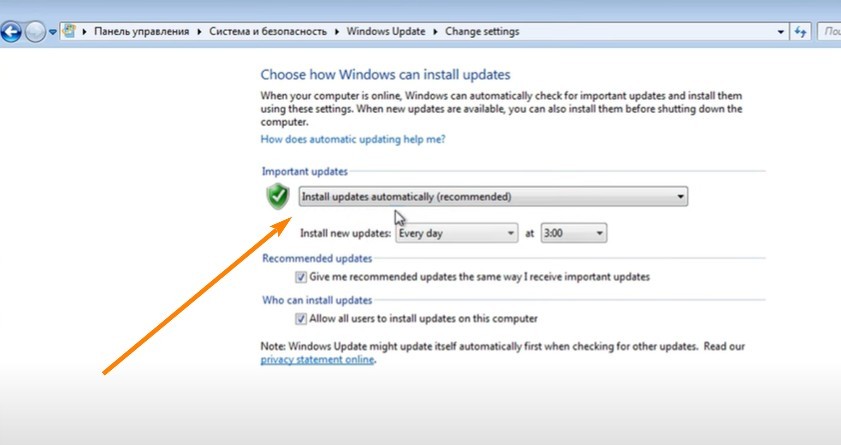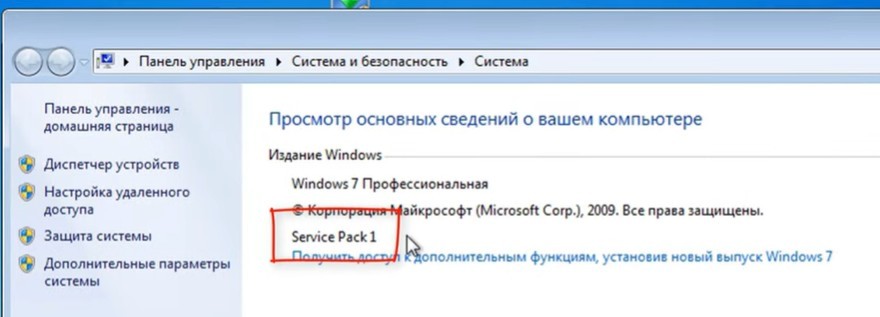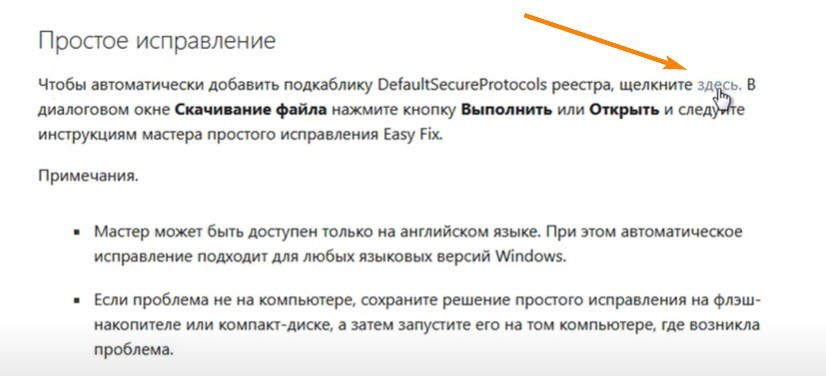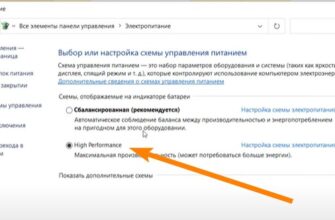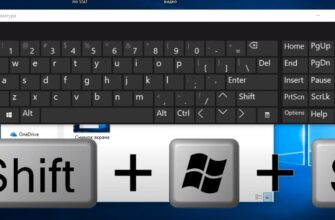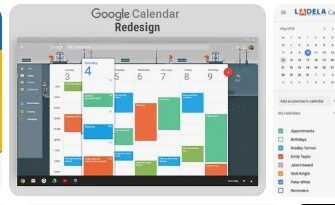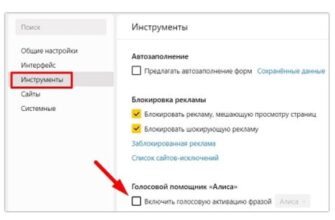Если вы столкнулись с проблемой обновления Windows 7 до Windows 10 и получаете сообщение о том, что по неизвестной причине запуск этого инструмента на вашем компьютере не удался. Я объясню подробнее, учитывая все аспекты, которые вы могли упустить.
Хочу уточнить, что этот метод не гарантирует обновление. В некоторых случаях вам может потребоваться установка Windows 10 с нуля.
Что нужно делать
Для начала перейдите к свойствам файла Media Creation Tool и нажмите «Разблокировать», затем примените. Далее перейдите в совместимость, запустите программу и выберите Windows 7.
Отметьте флажок для запуска этой программы от имени администратора, примените и нажмите ОК.
Теперь нажмите Пуск, перейдите в Панель управления, зайдите в Администрирование и прокрутите вниз до запуска Центра обновления Windows. Если эта служба отключена, ее нужно включить.
Затем переходим на включение или отключение автоматические обновления.
Устанавливаем Install
Проверьте пакет Windows в свойствах и убедитесь, что установлен пакет обновлений 1.
Если нет, загрузите и установите его по предоставленной ссылке.
Загрузите соответствующий пакет на основе архитектуры вашей системы, 32-битной или 64-битной. Установите оба файла сначала один пакет, а после его завершения установите второй. Перезагрузите компьютер и проверьте наличие метки пакета обновлений в свойствах компьютера.
Если ее нет, следуйте по следующей ссылке, загрузите файл под названием «Простое решение»
Примените исправление реестра. После перезагрузки попробуйте запустить файл снова.
Если окно обновления не появляется, закройте его, перейдите еще по одной ссылке, загрузите необходимый пакет на основе архитектуры вашей системы и следуйте тому же процессу. Наконец, перезагрузите ПК и вы должны иметь возможность продолжить обновление. Надеюсь, это поможет вам наконец решить проблему обновления Windows 7 до Windows 10.